win10激活失败的解决方法 win10无法系统怎么办
我们在安装完win10电脑之后如果不激活系统,系统将会在一段时间之后无法使用,所有很多用户安装完win10电脑之后都会第一时间激活系统,但是有些用户想要激活win10操作系统的时候却显示激活失败,这该怎么办呢?今天小编就教大家win10激活失败的解决方法,如果你刚好遇到这个问题,跟着小编一起来操作吧。
推荐下载:w10系统
方法如下:
1、win10的激活机制与你的硬件有关,如果你的主板、硬盘、内存有变更,重装后就会无法激活,这时你就要找官方申诉,重新激活。
2、检查你重装的版本是不是和电脑预装的版本一样?会不会预装的32位系统你重装的是64位的,或者预装家庭版的你现在重装的是专业版?你的电脑网络是否稳定,换成4G网络激活试试。
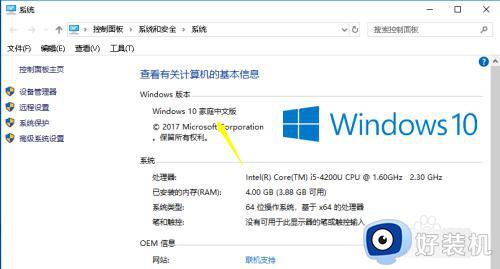
3、排除上述问题,我们点击开始菜单选择设置,如下图所示
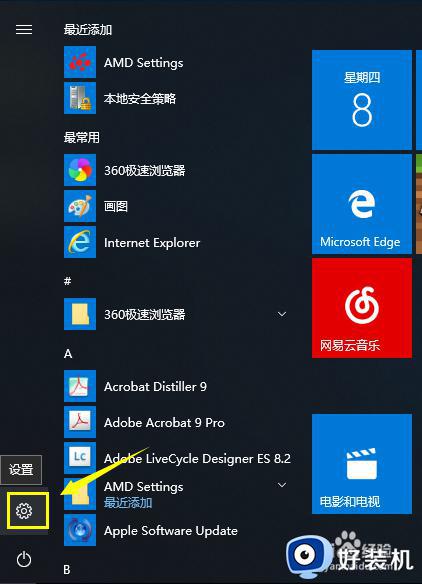
4、在设置中选择系统与更新,如下图所示
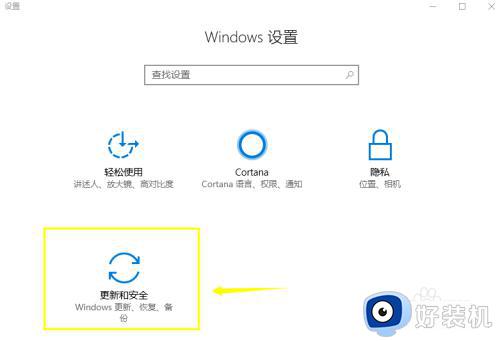
5、点击检查更新,将你安装的未激活系统先升级到最新版,如下图所示
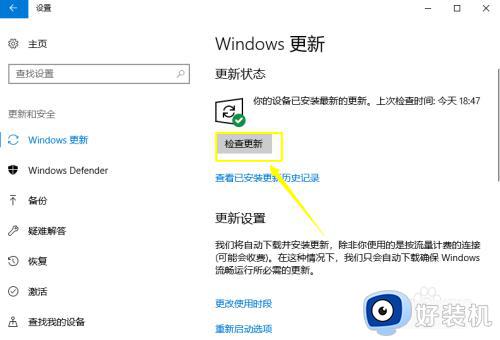
6、鼠标右键单击开始键,选择命令提示符(管理员),如下图所示
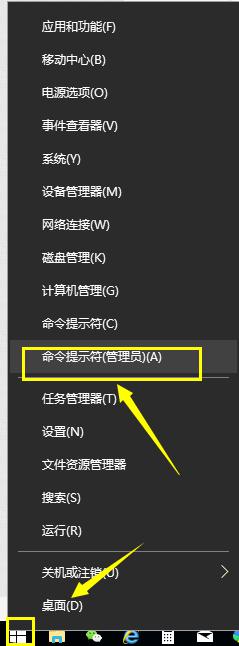
7、我们在命令窗口输入slmgr /upk回车,先卸载密钥,如下图所示
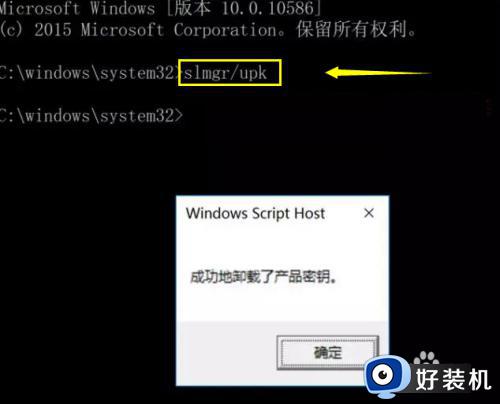
8、打开浏览器输入aka.ms/diag_cssemerg79558 微软的诊断包,先下载,如下图所示
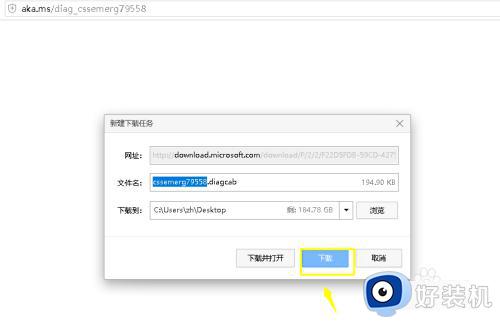
9、下载后运行,按向导点击下一步,如下图所示
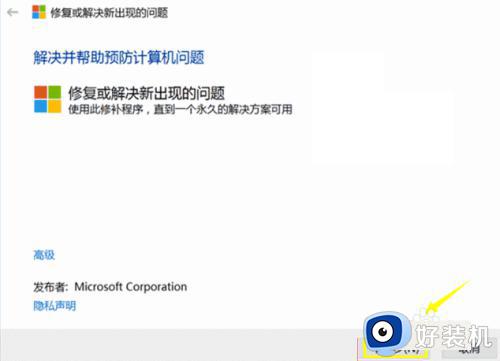
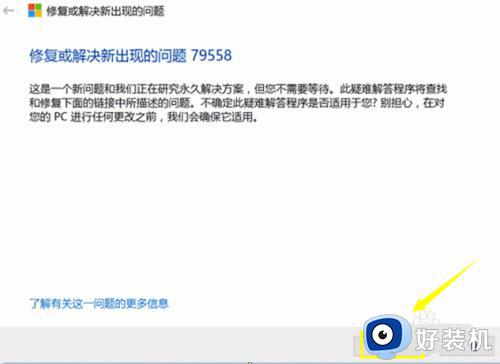
10、修复成功,我们重新激活即可,如下图所示
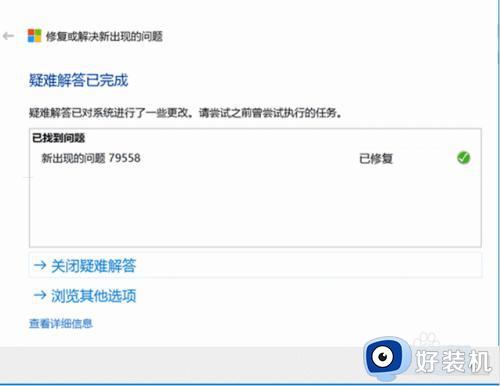
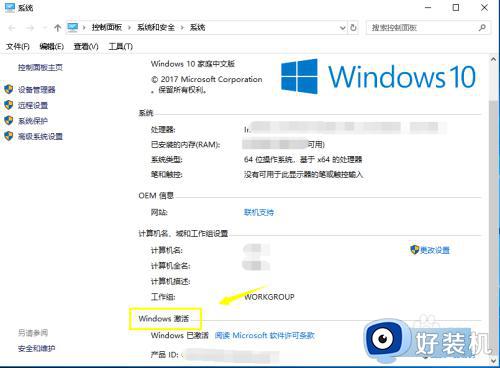
以上就是关于win10激活失败的解决方法的全部内容,还有不懂得用户就可以根据小编的方法来操作吧,希望能够帮助到大家。
win10激活失败的解决方法 win10无法系统怎么办相关教程
- win10激活失败0x80072f8f怎么办 win10激活报错0x80072f8f解决方法
- win10无法激活solidworks怎么办 win10系统solidworks激活失败怎么办
- 0xc004f074 win10激活错误怎么办 win10激活失败0xc004f074如何处理
- win10激活失败显示错误代码0x8007007B如何解决 win10激活失败显示错误代码0x8007007B两种解决方法
- 激活win10系统提示0xc004d302激活失败解决方法
- win10无法在此设备上激活的解决方法 win10此设备无法激活怎么办
- win10激活失败提示错误代码0xc004f074怎么修复
- window10错误代码0xc004c060激活失败解决方法
- window10错误代码0x004f074系统激活失败处理方法
- win10显示激活windows转到设置怎么解决 win10解决显示激活windows转到设置已激活的方法
- win10拼音打字没有预选框怎么办 win10微软拼音打字没有选字框修复方法
- win10你的电脑不能投影到其他屏幕怎么回事 win10电脑提示你的电脑不能投影到其他屏幕如何处理
- win10任务栏没反应怎么办 win10任务栏无响应如何修复
- win10频繁断网重启才能连上怎么回事?win10老是断网需重启如何解决
- win10批量卸载字体的步骤 win10如何批量卸载字体
- win10配置在哪里看 win10配置怎么看
win10教程推荐
- 1 win10亮度调节失效怎么办 win10亮度调节没有反应处理方法
- 2 win10屏幕分辨率被锁定了怎么解除 win10电脑屏幕分辨率被锁定解决方法
- 3 win10怎么看电脑配置和型号 电脑windows10在哪里看配置
- 4 win10内存16g可用8g怎么办 win10内存16g显示只有8g可用完美解决方法
- 5 win10的ipv4怎么设置地址 win10如何设置ipv4地址
- 6 苹果电脑双系统win10启动不了怎么办 苹果双系统进不去win10系统处理方法
- 7 win10更换系统盘如何设置 win10电脑怎么更换系统盘
- 8 win10输入法没了语言栏也消失了怎么回事 win10输入法语言栏不见了如何解决
- 9 win10资源管理器卡死无响应怎么办 win10资源管理器未响应死机处理方法
- 10 win10没有自带游戏怎么办 win10系统自带游戏隐藏了的解决办法
